네트워크 케이블을 통해 프린터를 연결하는 방법
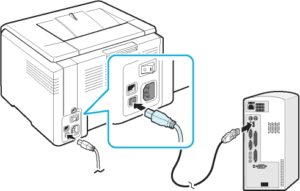 장치를 컴퓨터에 연결하려면 시스템 작동을 장치와 통합하고 동기화하는 것뿐만 아니라 드라이버를 설치하고 인터페이스를 초기 설정하는 것도 포함됩니다. 그러나 제조업체가 항상 이를 제공하는 것은 아닙니다. 특히 프린터가 작동 중일 때는 더욱 그렇습니다. 네트워크 케이블을 통해 장치를 연결하면 인쇄기의 추가 작동이 용이해지고 USB 슬롯 중 하나가 확보됩니다.
장치를 컴퓨터에 연결하려면 시스템 작동을 장치와 통합하고 동기화하는 것뿐만 아니라 드라이버를 설치하고 인터페이스를 초기 설정하는 것도 포함됩니다. 그러나 제조업체가 항상 이를 제공하는 것은 아닙니다. 특히 프린터가 작동 중일 때는 더욱 그렇습니다. 네트워크 케이블을 통해 장치를 연결하면 인쇄기의 추가 작동이 용이해지고 USB 슬롯 중 하나가 확보됩니다.
네트워크 케이블을 통해 프린터를 연결하는 방법
네트워크 케이블을 통해 프린터를 컴퓨터에 연결하는 것은 쉽습니다. 필요한 조치 목록:
- 와이어의 한쪽 끝을 장치에 삽입하고(일반적으로 입력은 프린터 뒷면에 있음) 다른 쪽 끝을 PC 시스템 장치의 해당 소켓에 삽입합니다.
- 이제 프린터에서 PrintScreen 버튼을 찾아 클릭해야 합니다. 이 작업을 수행하면 프린터가 IP 주소를 출력하게 됩니다.
- 컴퓨터의 시작 메뉴에서 창 오른쪽에 있는 "장치 및 프린터" 항목을 찾으세요.
- 새 창 상단에서 프린터 설정 버튼을 찾으세요.
- 시스템은 사용자에게 설치되는 장치 유형을 묻습니다. 로컬 장치를 설치 중이라고 대답해야 합니다.
- 다음 단계는 적절한 포트를 선택하는 것입니다. 사용자는 표준 TCP를 선택하여 새 항목을 생성해야 합니다.
- 필요한 포트를 선택한 후 IP 주소를 입력해야 합니다. 맨 처음에 인쇄된 시트에서 찾을 수 있습니다.
- 변경 사항을 수락합니다.LPR 프로토콜을 확인하고 바이트 계산 기능을 활성화하는 것이 중요합니다.
남은 것은 드라이버를 설치하는 것뿐입니다. 드라이버는 인터넷에서 찾거나 인쇄기와 함께 제공된 디스크에서 설치할 수 있습니다. 이러한 디스크가 있는 경우 해당 디스크를 드라이브에 삽입하고 "찾아보기" 버튼을 클릭하여 디스크의 드라이버 경로를 지정해야 합니다. 사용할 수 없는 경우 인터넷에서 소프트웨어를 다운로드하고 PC 자체 메모리에 해당 경로를 지정해야 합니다.
이제 장치 및 프린터 창으로 돌아가서 아이콘을 선택하고 마우스 오른쪽 버튼을 클릭한 다음 "속성"을 클릭하고 일반 또는 단일 액세스 권한을 할당해야 합니다.
프린터가 연결되지 않는 경우 해결 방법
 네트워크 케이블 작동에 문제가 있는 데에는 여러 가지 이유가 있을 수 있습니다.
네트워크 케이블 작동에 문제가 있는 데에는 여러 가지 이유가 있을 수 있습니다.
- 케이블이 완전히 삽입되지 않았습니다. 소켓에 완전히 설치되면 딸깍 소리가 나고 걸쇠가 제자리에 고정되어야 합니다.
- 케이블에 결함이 있습니다. 길이에 따라 끊어짐이 있을 수 있습니다.
- 네트워크 카드에 문제가 있습니다. 다른 케이블을 사용하여 작동을 확인할 수 있습니다. 제대로 작동합니다.
- 네트워크 카드 드라이버가 손상되었습니다. 카드에 소프트웨어를 다시 설치하면 문제가 해결될 수 있습니다.
의견 및 피드백:





